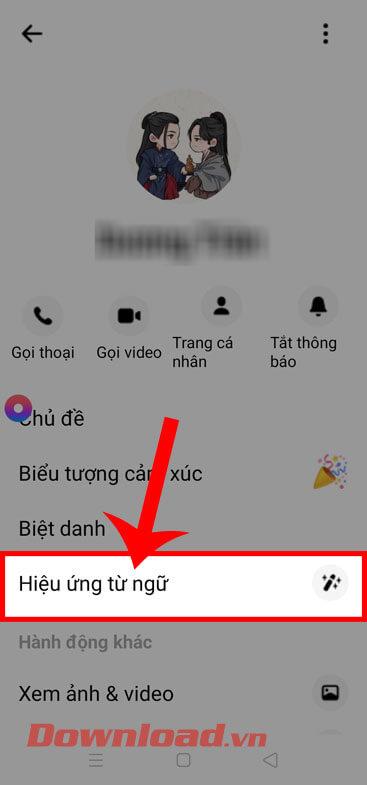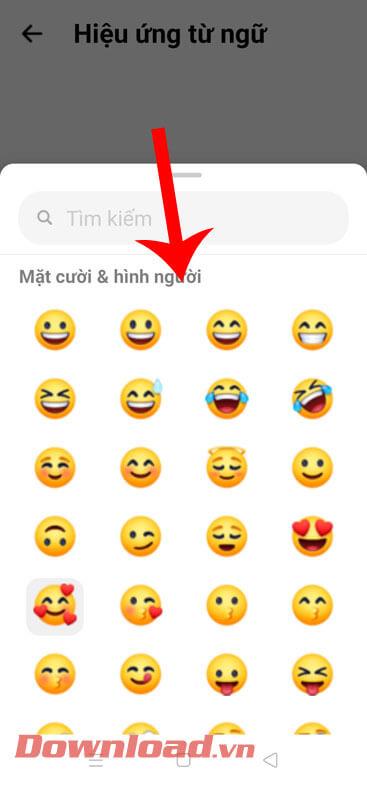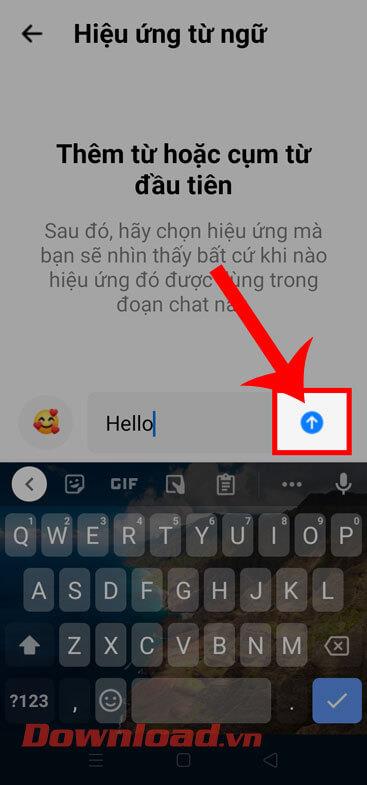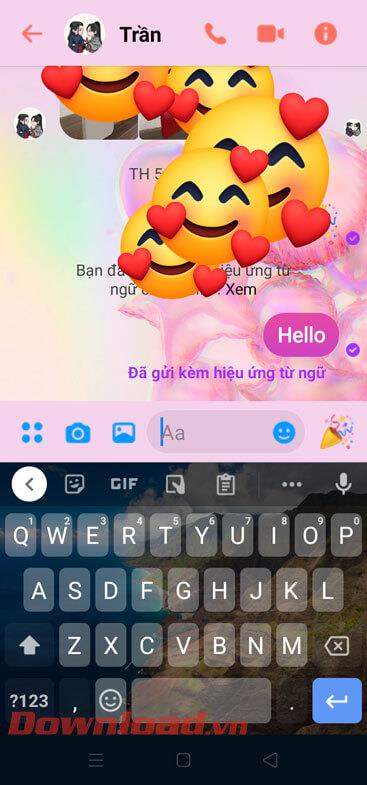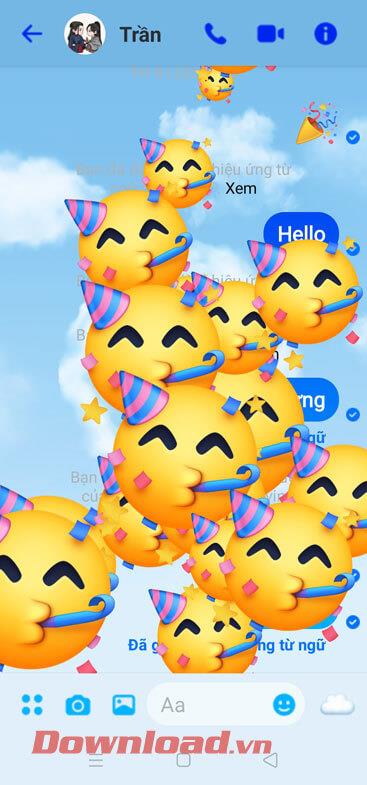Facebook Messenger to bezpłatna aplikacja do przesyłania wiadomości i połączeń, z której korzysta obecnie wiele osób. Ostatnio, aby pomóc użytkownikom mieć ciekawsze rzeczy podczas rozmów z przyjaciółmi i rodziną, w tej aplikacji zaktualizowano funkcję Efekty Worda. Dzięki tej funkcji możemy zainstalować znajome frazy dołączone do niezwykle efektownej ikony. Po wpisaniu frazy z zainstalowaną ikoną w sekcji wiadomości pojawią się niezwykle latające bąbelki. spektakularne.
Jeśli chcesz korzystać z tej ekscytującej funkcji Facebook Messenger podczas rozmów ze znajomymi, ale nie wiesz, jak to zrobić? Dlatego dzisiaj Download.vn przedstawi artykuł na temat instrukcji wysyłania wiadomości z efektami słownymi na Facebooku Messenger , zachęcając do zapoznania się z nim.
Instrukcje korzystania z efektów tekstowych w programie Facebook Messenger
Krok 1: Najpierw otworzymy na naszym telefonie aplikację Facebook Messenger . Następnie przejdź do dowolnej rozmowy , w której chcesz zainstalować efekty tekstowe.
Krok 2: W tym momencie w interfejsie konwersacji kliknij ikonę „!”. w prawym górnym rogu ekranu.
Krok 3: Teraz w ustawieniach rozmowy kliknij Efekty programu Word.
Krok 4: W interfejsie Dodaj pierwsze słowo lub frazę wpisz słowo lub frazę , dla której chcesz zainstalować dodatkowe efekty.
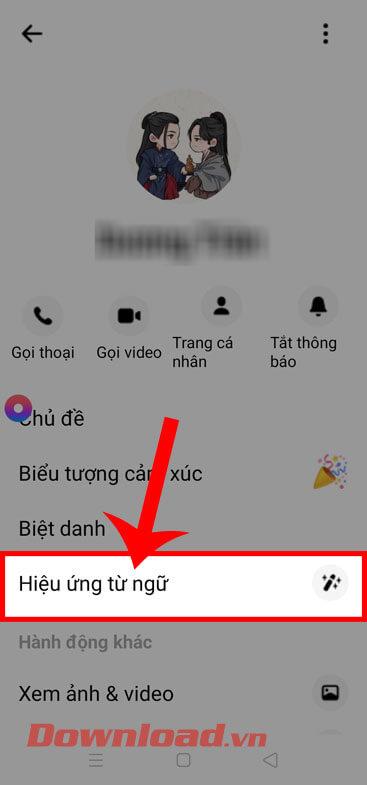

Krok 5: Następnie dotknij ikony w lewym dolnym rogu ekranu.
Krok 6: Teraz na ekranie pojawi się sklep z emotikonami, wybierz ikonę, którą chcesz dodać do słowa lub frazy.
Krok 7: Kliknij ikonę strzałki w górę w sekcji wprowadzania słów i fraz, aby dodać efekty słowne do konwersacji.
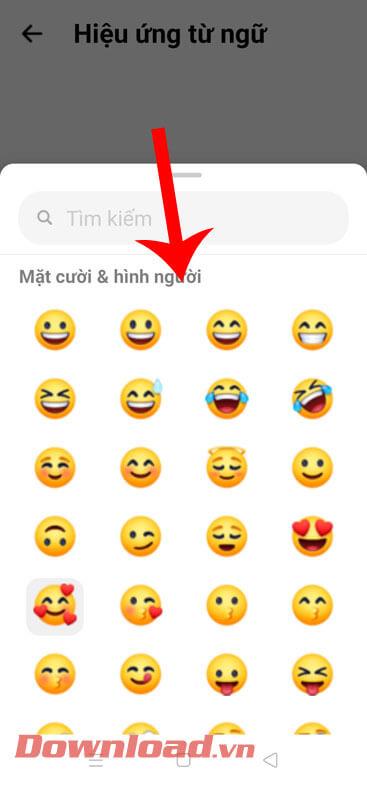
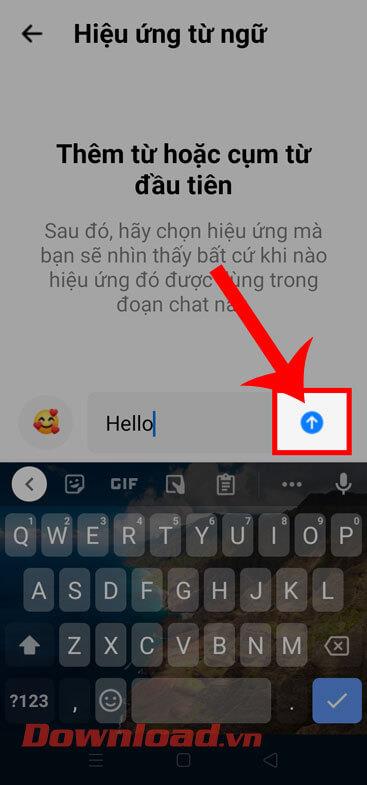
Krok 8: Na koniec wróć do głównego interfejsu konwersacji, utwórz i wyślij wiadomość zawierającą słowo lub frazę, które zainstalowałeś, aby dodać efekty . Następnie na ekranie zobaczysz wiele efektów bąbelków ikon unoszących się w górę, wyglądających niezwykle imponująco.
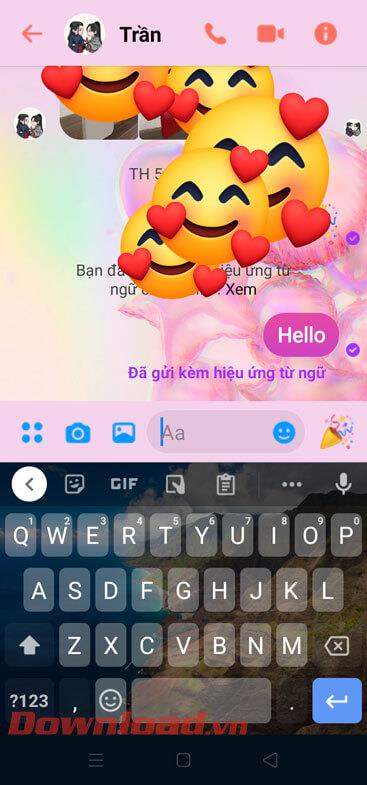

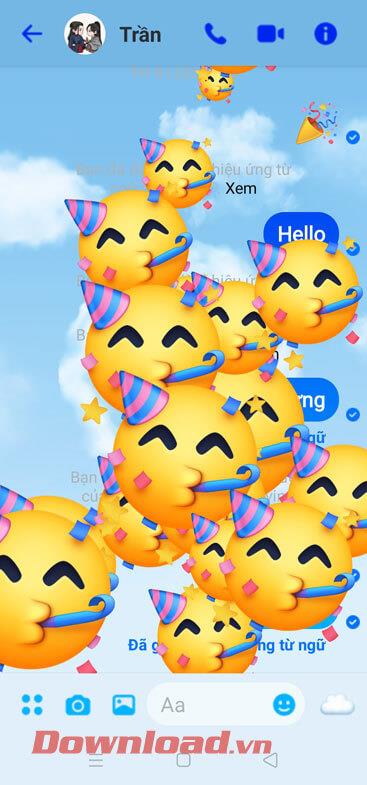
Samouczek wideo na temat wysyłania wiadomości z efektami tekstowymi na Messengerze
Ponadto możesz zapoznać się z innymi artykułami na temat wskazówek dotyczących Facebook Messenger, takich jak:
Życzę powodzenia!